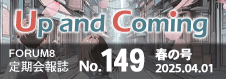| �p�P�D |
�ޗ��v�Z�̐��ʑ����\�ƁA�{���g�{�������\����������ۂ̃t�H���g�̃T�C�Y��傫���������̂ł����H |
| �`�P�D |
Mighty Bridge for windows�̏o�͂ɂ́u���ڏo�́v�Ɓu�Ԑڏo�́v�̂Q�̃��[�h������܂����A�u�Ԑڏo�́v���[�h�Ŏg�p����ꍇ�ɂ́A���ʂ��e�L�X�g�t�@�C���ɏo�͂��邱�Ƃ��ł��܂��B�i�菇�́u���������}�j���A���v�ɋL�ځj�ޗ��v�Z�����s��ɁA�u���X�g�t�@�C���ɖ��O��t���ĕۑ��v�Ƃ��A�ۑ������t�@�C�����G�f�B�^�œǂݍ��݂܂��ƁA�����\�̑O�ɁA
FONTSIZE8
�Ƃ����s������A���ꂪ�t�H���g�T�C�Y���Ӗ����Ă��܂��B���̎w��́A����FONTSIZE??������܂ŗL���ƂȂ�܂��B���ɁAFONTSIZE10�ɏC�����ĕۑ���ɁAMB(Win)�t�@�C�����j���[�ŁA
�m����n���m�t�@�C���Ȃ��G���[�n���m���X�g�t�@�C���ύX�n
�̎菇�ň������t�@�C����I�����Ĉ���ƁA�t�H���g�T�C�Y���P�O�Ƃ��������\�����邱�Ƃ��ł��܂��B�i�������A�`�S�Ɏ��܂�Ȃ��\��������܂��B
�ȏオ�t�H���g�T�C�Y��ύX����B��̎�i�ł����A�e�L�X�g�t�@�C�������[�v���\�t�g�œǂݍ���Ŏ��R�ɕҏW����̂�������̎�i�ɂȂ邩�Ǝv���܂��B |
| �@ |
|
| �p�Q�D |
�C���X�g�|���r���Ŏ~�܂�����A�C���X�g�[���o���Ă��N���s�ǂ��N����B |
| �`�Q�D |
�ȉ��̗v�̂őΉ����ĉ������B
1)�n�r���v�����m�s�̏ꍇ
�@�uAdministrator�v�ŃC���X�g�[�����Ă��邩���m�F���ĉ������B
�@�uAdministrator�v�ŃC���X�g�[�����Ă���ɂ�������炸�ُ킪��������ꍇ�́A���L�������폜���ăC���X�g�[�������s���ĉ������B
2)�n�r���v�����X�T�C�X�W�̏ꍇ
�@���L�������폜���ăC���X�g�[�������s���ĉ������B
�������폜���ăC���X�g�[����
�@���v���O�����̍폜�ƐV�v���O�����̍ăC���X�g�[�������L�菇�ōs���ĉ������B
�@�G�N�X�v���[����p���Ăl�a�v���O�������t�H���_���ƍ폜���ĉ������B
���폜�t�H���_���́A�ȑO�C���X�g�[���������̃t�H���_���ŁA�W���ݒ�̂܂܃C���X�g�[�����Ă���ꍇ�́m\MBW�n�ł��B
�A�G�N�X�v���[����p���Ăv���������������C���X�g�[������Ă���t�H���_���̈ȉ��̃t�@�C�����폜���ĉ������B
�@�@MBWSET.INI
�@�@MBDATA.INI
�����g�p�̂n�r�ɂ���L�t�@�C���̂���t�H���_�����قȂ�܂��B
�@\Windows�A\Winnt�A\Winnt40�t�H���_�̂����ꂩ�ɏ�L�Q�t�@�C��������܂��B��L�t�@�C���������ꍇ�͇B�i��ʼn������B
�B�v���O�����̍ăC���X�g�[�����s���ĉ������B
���Ȃ��A��L������s���Ă��u�C���X�g�[��������Ɋ������Ȃ��v�ꍇ�́A�C���X�g�[����f�B�X�N�e�ʂ��s�����Ă��邱�Ƃ��l�����܂��̂ŁA��T�P���K�o�C�g�̋e�ʂ����邩���m�F���ĉ������B |
| �@ |
|
| �p�R�D |
�Ԑڏo�͂ɂ��Ă��A�k�h�r�s�t�@�C�����쐬����Ȃ��̂����H |
| �`�R�D |
�������j���[�́u���ݒ�v�Łu�Ԑڃt�@�C���̏o�͐恁�f�[�^�v�Ɏw�肵�ĉ������B
���̍ہA�v���O�����N����Ƀf�[�^�t�H���_��ύX����ƁA�ŏ��P��ڂ̈�����̂݁u���X�g�t�@�C���Ȃ��v�̏�ԂƂȂ�܂����A�f�[�^�t�H���_��ύX����܂ł̊Ԃ͏�L�̂悤�Ȍ듮��͔������Ȃ��Ȃ�܂��B
���Ȃ��A���g�p�̃}�V���ɂ���ẮA�u���ݒ��ʁv�Ŋe�{�^������ʂ���B��Ă��܂��ꍇ���������܂��̂ŁA���̍ۂ͉�ʃT�C�Y��傫�����āi��ʉE��́��������j�{�^�����\�������悤�ɑ��삵�ĉ������B |
| �@ |
|
| �p�S�D |
�G���[���b�Z�|�W�u�g�p�\�ȏ�ԂɂȂ��f�B�X�N���u���A�N�Z�X���悤�Ƃ��܂����B�v�ƂȂ��肭�N���ł��Ȃ��B |
| �`�S�D |
�u�w�肳�ꂽ�f�B�X�N���g�p�\�ȏ�ԂɂȂ��Ă��Ȃ��v�ꍇ�̃G���[�ł��B
����͖{�v���O�������A�C���X�g�[������ɂ́u�v���O�������C���X�g�[�������t�H���_�v���f�[�^�t�H���_�Ƃ��Ď�舵���Ă��܂��B�������A�Ⴆ�Έ�x�t�@�C���̕ۑ����t���b�s�[�h���C�u�֍s�����ꍇ�́A����v���O�����N�������t���b�s�[�h���C�u���`�F�b�N���ɍs���܂��B
���̎��A�t���b�s�[�h���C�u�Ƀf�B�X�N�������ꍇ���w�E�̃G���[�������܂��B
��ʏ�ɂ̓G���[���b�Z�[�W�m�G���[�ԍ��V�Q�n�Ȃǂƕ\���������Ƒ����܂��B
�ȑO�Ƀt���b�s�[�h���C�u�փf�[�^�̕ۑ����s�Ȃ�ꂽ�̂ł͂Ȃ��ł��傤���H
���̏ꍇ�̓v���O�����ň�x�n�[�h�f�B�X�N�փf�[�^��ۑ����A���̌�N�����Ē�����A�O�L�G���[�͉���ł���悤�ɂȂ�Ǝv���܂��B
�܂��A�ʂ̕��@�Ƃ��ẮA�t���b�s�[�h���C�u�Ƀt���b�s�[��}��������Ԃłl�a(Win)���N�����A�f�[�^�Ǎ����Ƀf�[�^�t�H���_���n�[�h�f�B�X�N�h���C�u���̃f�[�^�t�H���_�֕ύX���ăf�[�^��ǂݍ��ނƂ�����i������܂��B |
| �@ |
|
| �p�T�D |
�f�ʌv�Z�̍ہA�����ݒ�ōގ��ԍ����Q�R�́m�|�g�n�̍ގ�����͂��Ă���ɂ�������炸�A�����S�O�������z�����ꍇ�ɋ��e���͓x�̒ጸ���Ȃ���Ă���̂����H |
| �`�T�D |
�����v�ɂ����ẮA���e���͓x�̎Z�o�ɂ́A���e���͓x��`�t�@�C���u�`�k�k�n�v�D�c�d�e�v�̐��l���g�p���Ă���܂��B
�o���ɂ́A
�E�`�k�k�n�v�D�c�d�e�i�`�k�k�n�v�D�m�d�v�Ɠ����j
�E�`�k�k�n�v�D�m�d�v�@�F�@���ɂ��ጸ���s���ꍇ�̃f�|�^
�E�`�k�k�n�v�D�n�k�c�@�F�@���ɂ��ጸ���s��Ȃ��ꍇ�̃f�|�^
�̂R�t�@�C�����t�H���_���l�a�v���c�d�e�ɓ����Ă���܂��B
�m�|�g�n�̍ގ���p����ꍇ�́A���炩���߁u�`�k�k�n�v�D�n�k�c�v���u�`�k�k�n�v�D�c�d�e�v�փR�s�|���Ă����A�l�a�����s���Ă��������B
�Ȃ��A�f�[�^�t�H���_�ɂ`�k�k�n�v�D�c�d�e�t�@�C��������ꍇ�ɂ́A���̓��e��p���܂��̂ŁA�Ɩ��ʂɁi�|�g�j�̎�舵����ς������ꍇ�ɂ́A�e�f�[�^�t�H���_�ɓK�X�u�`�k�k�n�v�D�c�d�e���R�s�[���Đv�v�Z���s���ĉ������B |
| �@ |
|
| �p�U�D |
�����t�e�k�f�R�`�̓��͂͂ǂ�����̂��H |
| �`�U�D |
�l�a�@�f�ʊ̍|���Ŕ����f�ʌv�Z�i�ėp�Łj�v���O�����̐V�@�\�u����UFLG�R�`�v�ɂ��ă}�j���A���ɘR�ꂪ���邽�߁A�ȉ�����v���܂��B
�{�@�\�́A���������Ŏ�������"�"�̏ꍇ�̒����̎��m�i���{�P�j�^�Q�n���ڂ̏�t�����W�`���I������X�C�b�`�ƂȂ�܂��B
�Ⴆ�R�������̏ꍇ�A
�E�u����UFLG�R�`�v��0�̏ꍇ
�@���Q���ڏ�t�����W�͑�Q���㉏�Ƒ�R���㉏���Ō�����ƂȂ�
�E�u����UFLG�R�`�v��0�̏ꍇ
�@���Q���ڏ�t�����W�́A�u��P���㉏�Ƒ�Q���㉏�������v�Ɓu��R���㉏�Ƒ�S���㉏�������v
�Ƃ̌�_���R�`�̒��_�Ƃ���܂����ƂȂ�̂悤�ɒ�`����܂��B |
| �@ |
|
| �p�V�D |
�t-RIB�̑S�h���ʐς̎Z�o�ł́A�O�ʕ����iu�̊O���j�݂̂̌v�Z�Ȃ̂��H |
| �`�V�D |
U-RIB�ɂ��Ă͓����͖��������̂ƍl���ĊO�ʂ݂̖̂ʐς������I�ɐݒ肵�Ă��܂��B
���̖ʐς́AU-RIB�̓W�J����P�ʒ���������̏d�ʂŏ��������̂��Z�b�g���Ă��܂��B
���ʂ��h������Ƃ������Ƃł���A�P�ʓh���ʐςɗ��ʕ�����͂��Ē����A�h������ݒ肵�Ē������ƂőΉ��ł���Ƒ����܂��B
�P�ʓh���ʐρA�h�����ɂ��Ă̓v���O������Help�́uMatacro.pdf�v�t�@�C���̂X�D�R����тX�D�S���������������B |
| �@ |
|
| �p�W�D |
�l���������� �a�����������@������ �v�����̃}�j���A�������������H |
| �`�W�D |
Windows�ł̃}�j���A���ɂ��܂��ẮA�o�c�e�f�[�^�Ƃ��Ē����đՂ��Ă���܂��B
�܂��A�}�j���A���������Ղ��ɂ�Adobe�Ђ̃t���[�\�t�g�ł���uAcrobat Reader�v�i���邢�͗L���\�t�g�uAcrobat�v�j���ɃC���X�g�[�����Ă��������K�v���������܂��B����́A�l����������
�a���������� ������ �v�����̂b�c-�q�n�l�╾�Г����b�c�|�q�n�l�A���邢��Adobe�Ђ̃T�C�g���璼�ڃ_�E�����[�h���Ă����������Ƃ��\�ł��̂ŁA�����ꂩ�̕��@�ɂ��C���X�g�[�������ĉ������B
���ɁA�l���������� �a�����������̃}�j���A���́A�l���������� �a�������������C���X�g�[�����ꂽ�t�H���_(\MBW)����\HELP�t�H���_�ȉ��ɂ������܂��B
������ɂ���t�@�C�����N���b�N���Ă����������Ƃɂ��AAcrobat Reader���N�����A�}�j���A�����������������܂��B
�Ō�ɁA�l���������� �a�����������@������ �v�����̃o�[�W�����A�b�v�ɔ��������}�j���A���̒��g�̕����X�V���Ă���܂��̂ŁA�}�j���A���̕����ŐV�ł������Ղ��܂��悤��肢�������܂��B |
| �@ |
|
| �p�X�D |
�|�ǂ̕⍄�ޖ��̋��e����f���͓x�i210�ށA255�ށj�̍����́H |
| �`�X�D |
�|�ǂ̕⍄�ޖ��̋��e����f���͓x�i210�ށA255�ށj�ɂ��܂��ẮA���H�����������ɋL�ڂ��������߁A�l�a�ł�140�ނ�185�ނ̃т��^�Ђ��Ɠ����x�̔䗦�ƂȂ�悤��210�ށA255�ނ̃т������ꂼ��70�A90�Ƃ��Ă���܂��B
210�ނ�255�ނ̃т���ύX�����ꍇ�́A�u���e���͓x��`�t�@�C��ALLOW.DEF�v�̂X�U�`�P�O�O�J�����ɍ|�ǂ̃т����`���Ă���܂��̂ŁA�O�L��`�t�@�C�����C�����Č䗘�p�Ղ��܂��悤���肢�v���܂��B |

 Mighty Bridge for Windows �p���`('00.11.08)
Mighty Bridge for Windows �p���`('00.11.08)